Bölüm 6: Etkinlik Türleri
6.6.5 Dallanma Senaryosu (Branching Scenario)

“Dallanma Senaryosu”, öğretmenlerin öğrencilere çeşitli etkileşimli içerik ve seçenekler sunmasına olanak tanıyan oldukça esnek bir içerik türüdür. Öğrenciler görecekleri içeriğin gidişatını belirleyen seçimler yapabilirler. Kısaca bu araç; öğretmenlerin, içeriği birden çok dalı olan bir ağaç olarak yapılandırmasına olanak tanır. Örneğin; bir doktorun teşhis koymada gitmesi gereken yollar, seçmesi gereken olasılıklar vardır. Doktorun hangi aşamada neyi yapacağını seçerek doğru bir teşhise ulaşmasını sağlayabilir veya başarısız bir sonla karşılaşabilirsiniz. Oluşturduğunuz senaryolar üzerinden seçim yapmalarını sağlayarak öğrencilere eğlenceli bir oyun sunabilirsiniz.
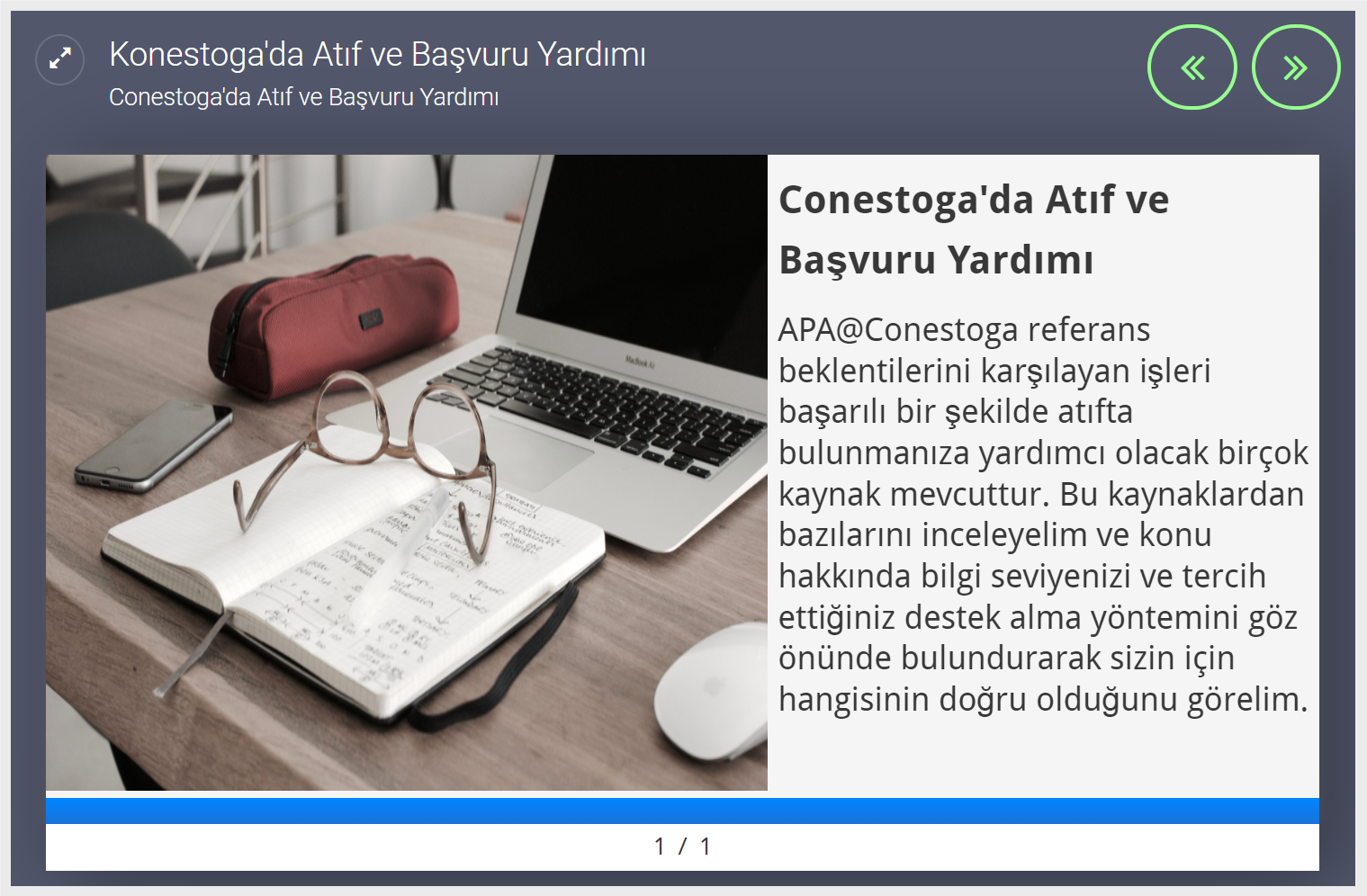
Nasıl Yapılır?
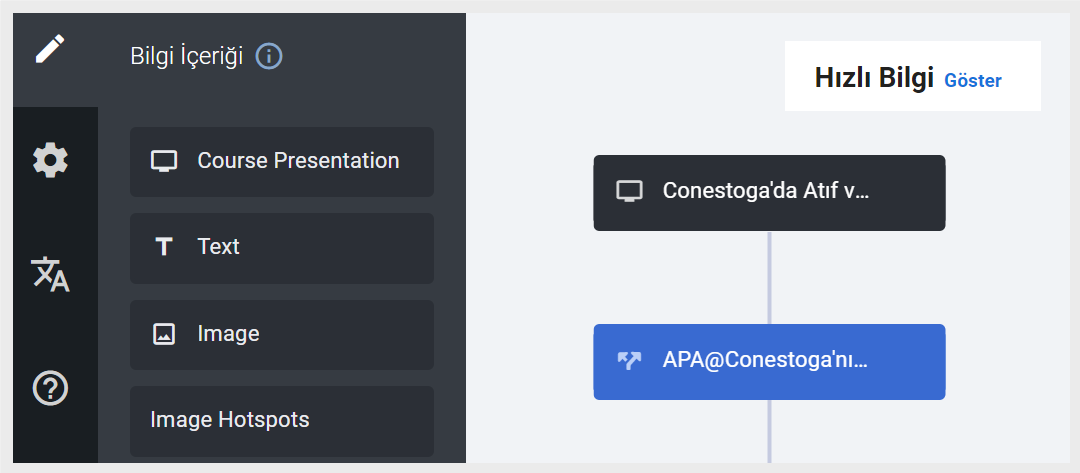
“Metin”, “Resim, Görüntü Etkin”, “Etkileşimli Video” ve “Video” başlıklarından hangisini eklemek istediğinize göre seçiminizi ve hazırlığınızı yapın (01). Seçiminize göre “Başlık (02)”, “Üst Veri (03)”, “Sunum (04)” ve “Davranış Ayarları (05)” bölümlerinden gerekli ayarlamaları yapın. Dersin dallarını seçin ve yapılan seçimlerin sonuçlarına karar verin.
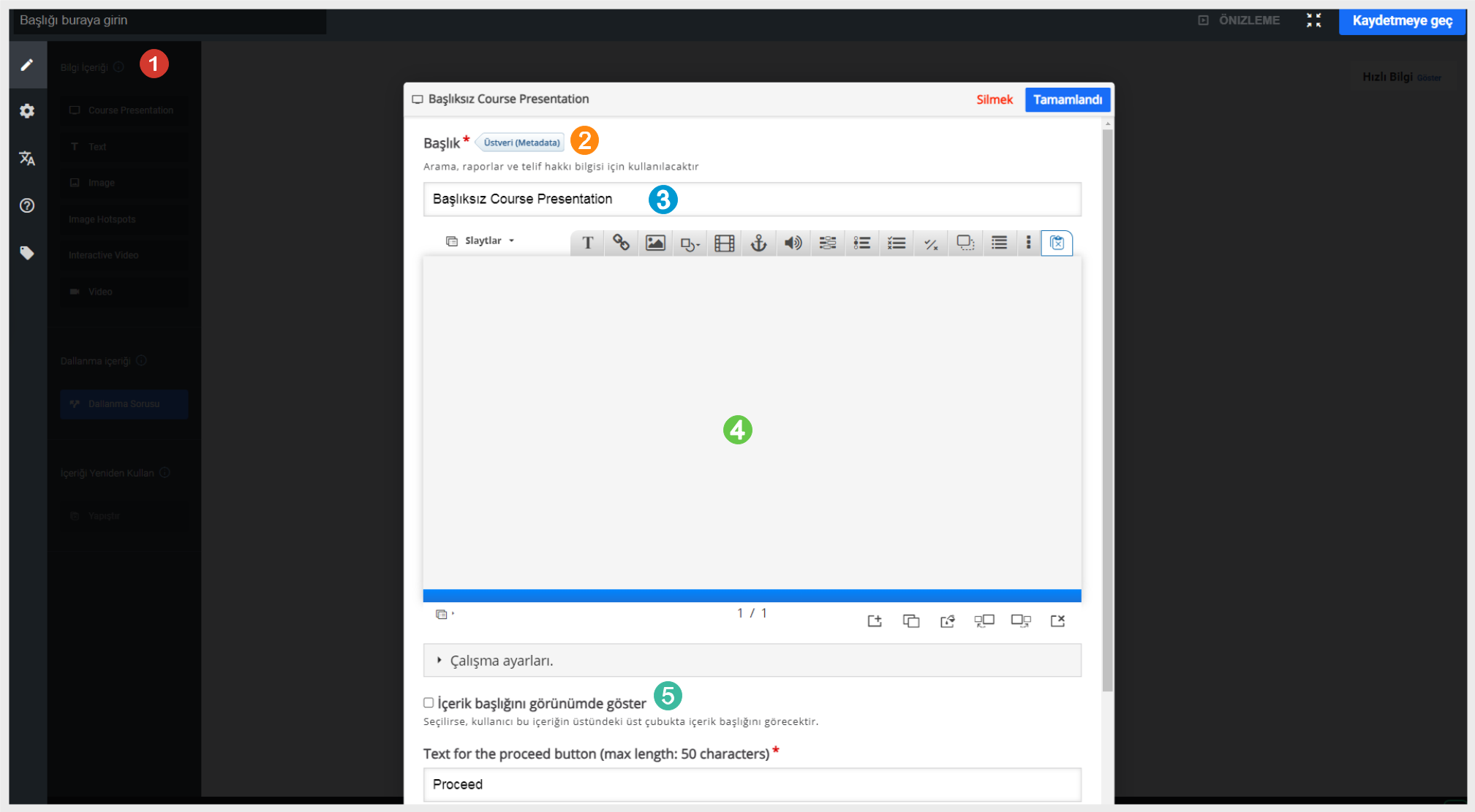
“Dallanma Sorusu (01)”ı açın ve alana sürükleyin. Dört seçeneğiniz var:
1. Kullanıcı yeni bir içerik görecektir. Bu alternatifin altına yeni bir “İçerik” sürükleyin (02).
2. Kullanıcı yeni bir “Dallanma Sorusu” görecektir. Bu alternatifin altına yeni bir “Dallanma Sorusu” sürükleyin (03).
3. Kullanıcı yeni bir içerik görecektir. Bu alternatifin altına yeni bir içerik sürükleyin. “İçerik Seçeneklerini (Content Options) (04)” tıklayın ve açılan pencereden gerekli işlemleri yapın ve ikinci adımdaki aşamalarda olduğu gibi içeriği oluşturun (05).
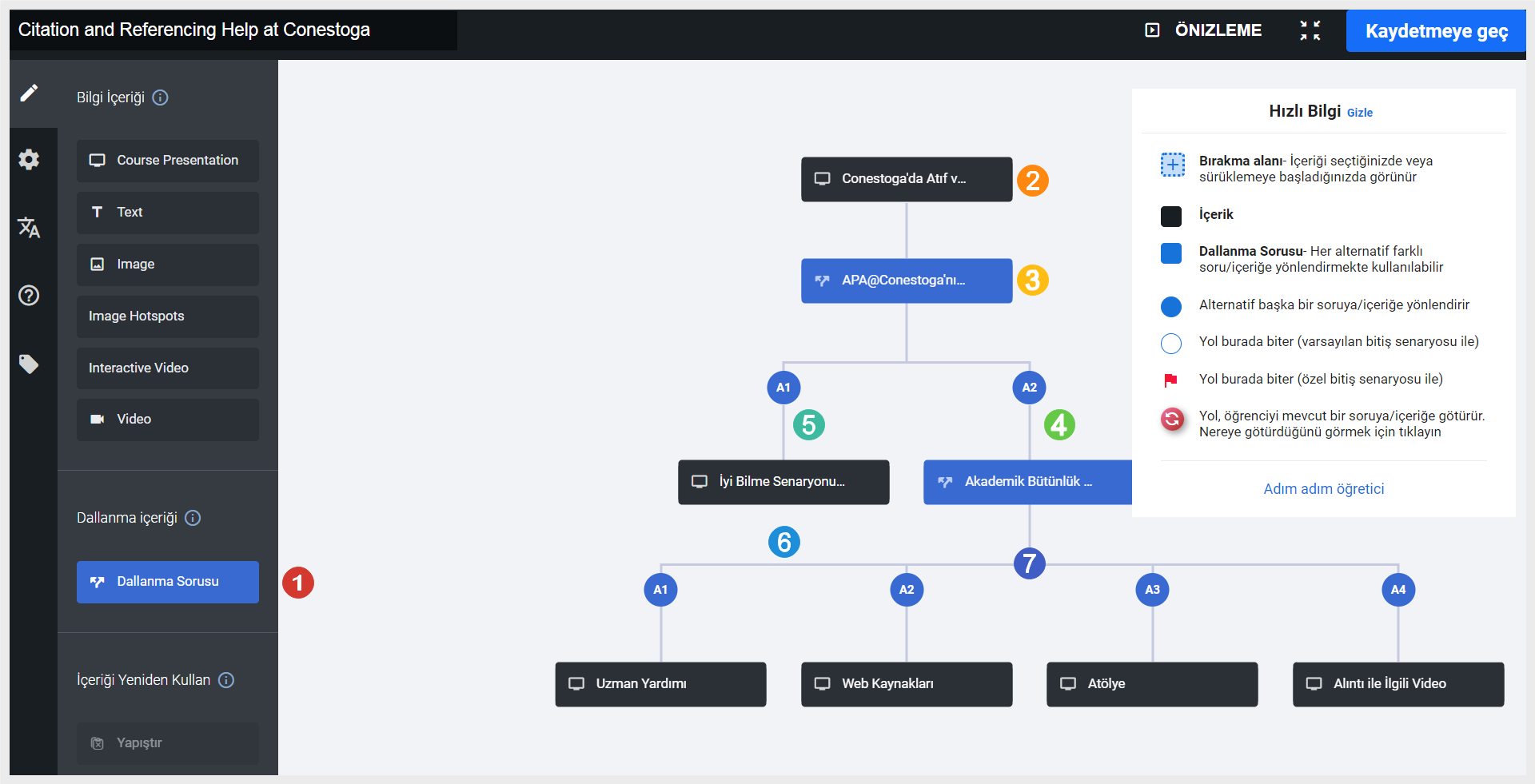
4. Kullanıcı mevcut şubelerden bazılarını geri gönderecektir. “Dallanma Seçenekleri (Branching Questions)” grubunu açın ve “Seçiliyse Özel İşlem (Special action if selected)” altında “Başka Bir Dala Atla (Select a branch to jump to)” seçeneğini seçin. Ardından “Atlamak İstediğiniz Dal”ı seçin. Senaryo burada özel bir geri bildirim gönderecek ve isteğe bağlı olarak puanla sona erecektir.
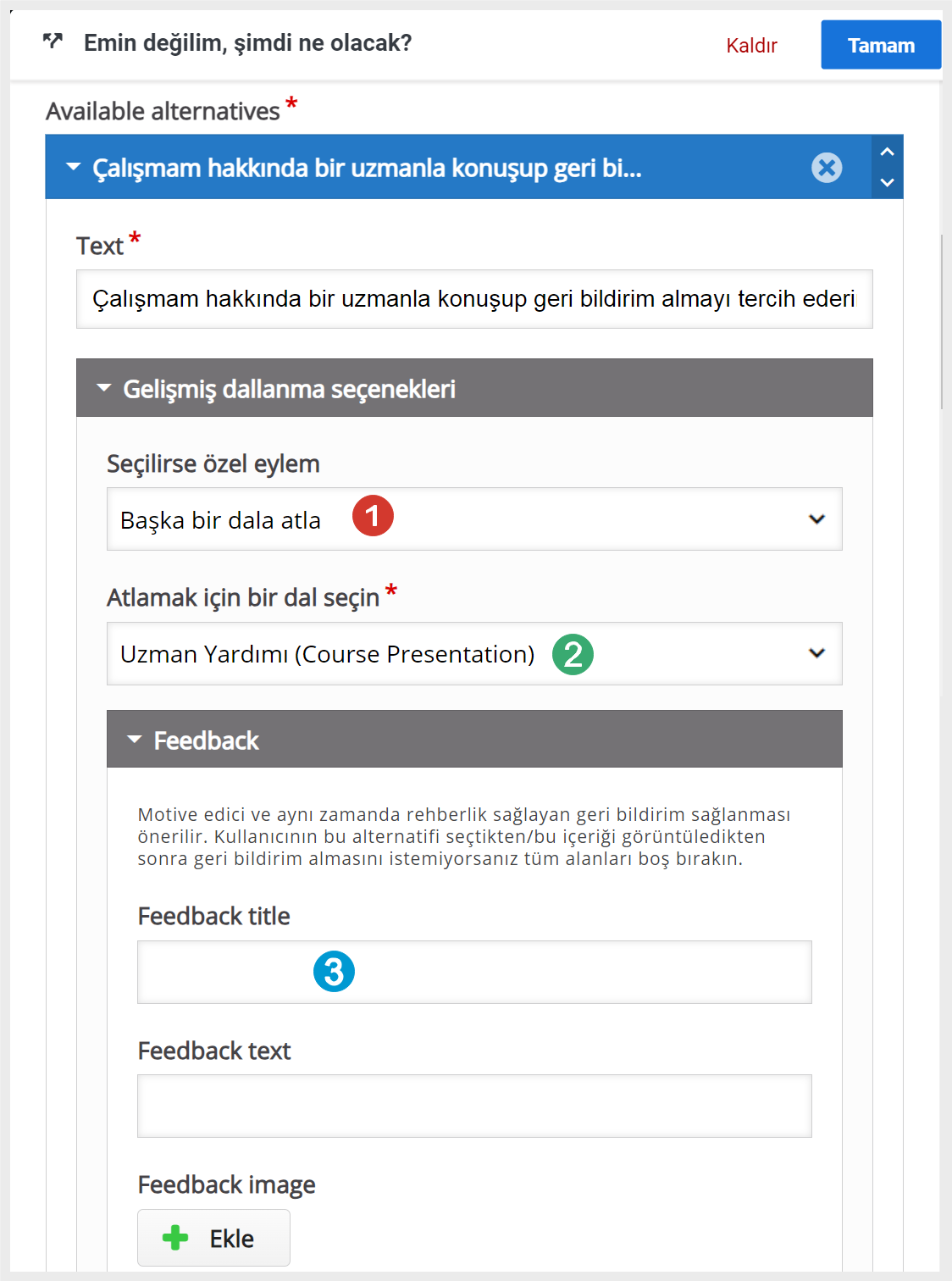
“Dallanma Seçenekleri (Branching Questions)” grubunu açın ve “Seçiliyse Özel İşlem (Special action if selected)” altında “Özel Bitiş Senaryosu (Custom end senario) (01)”i seçin. Ardından hemen altında yer alan “Geri Bildirim (02)” bölümünü ayarlayın. “Geri Bildirim”i boş bırakırsanız alternatif “Varsayılan Bitiş Senaryosu”na devreye girecektir.
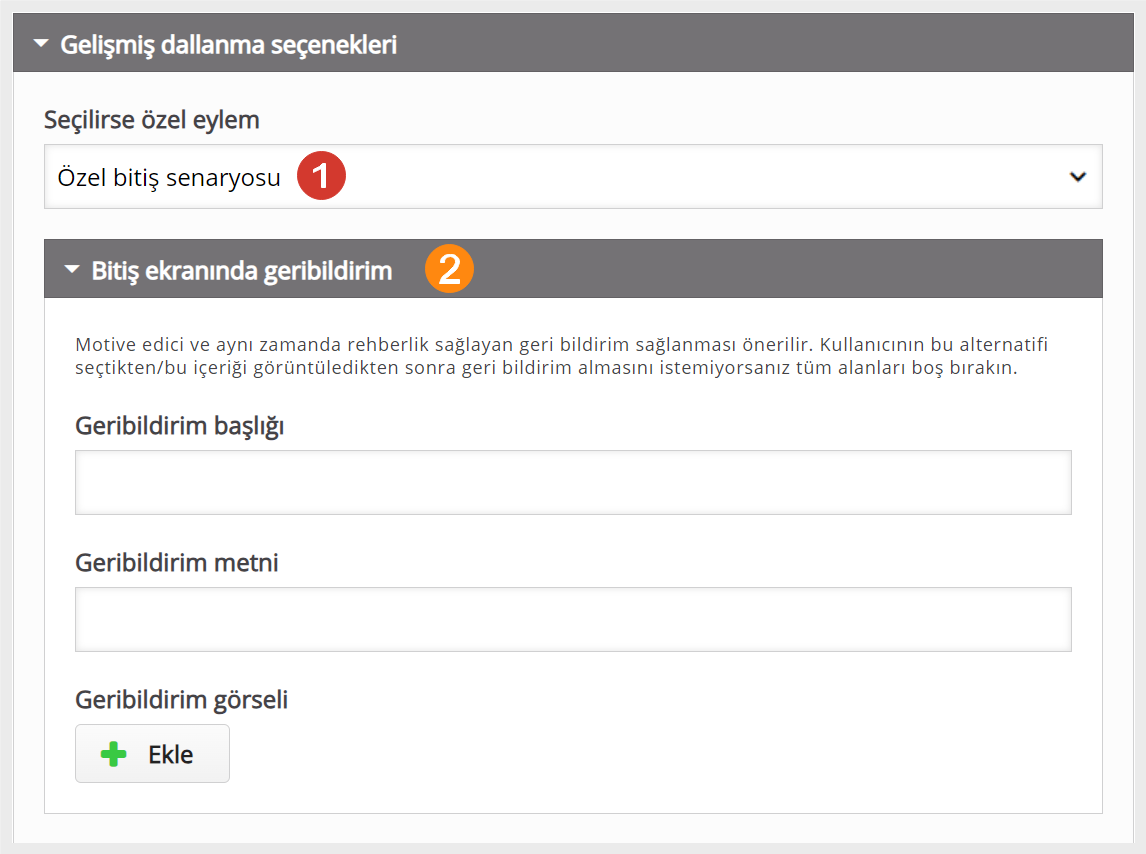
“Ayarlar” simgesinden hikâyenizin nerede başlayıp (1) bittiğini (2) ve puanlamayı (3) belirleyin.
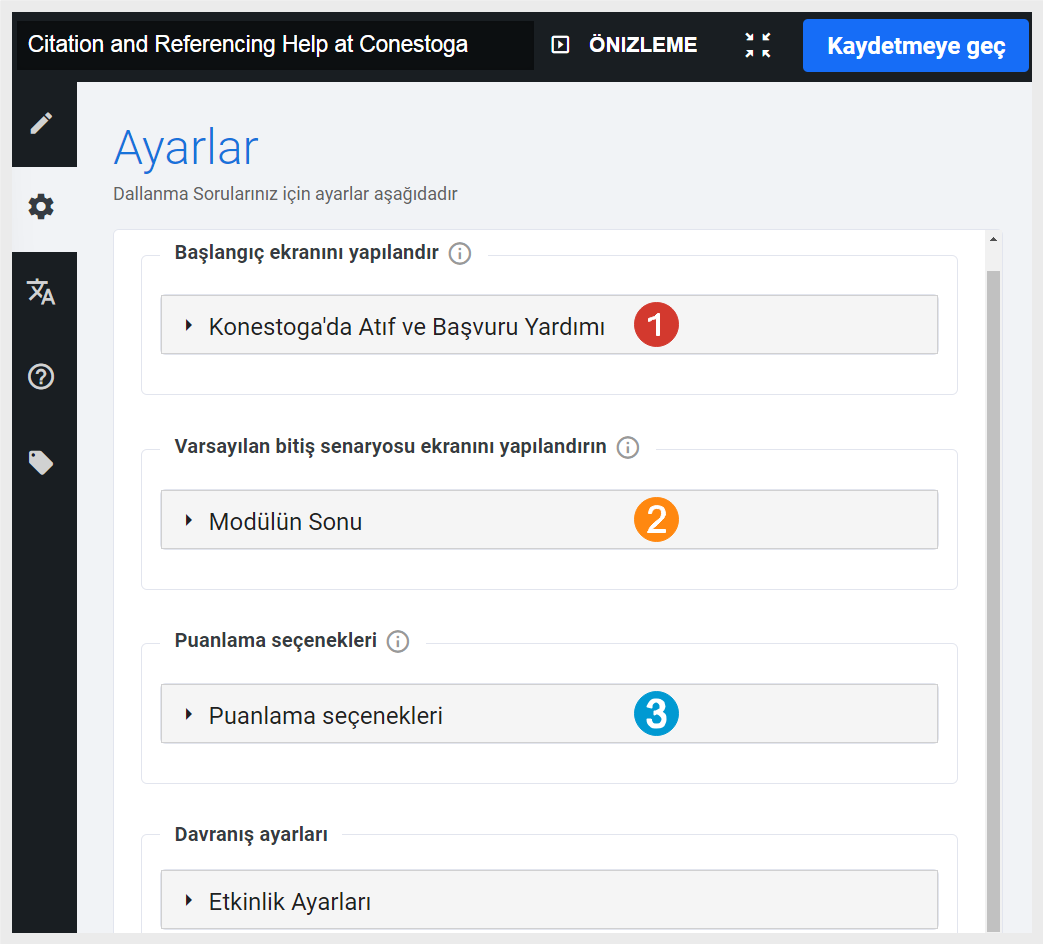
“Behavioural Settings”ten öğrencilerin geriye gidip gidemeyeceğini (1) ve görevi bitirmeden önce tekrar izleme izninin olup olamayacağını (2) belirleyin.
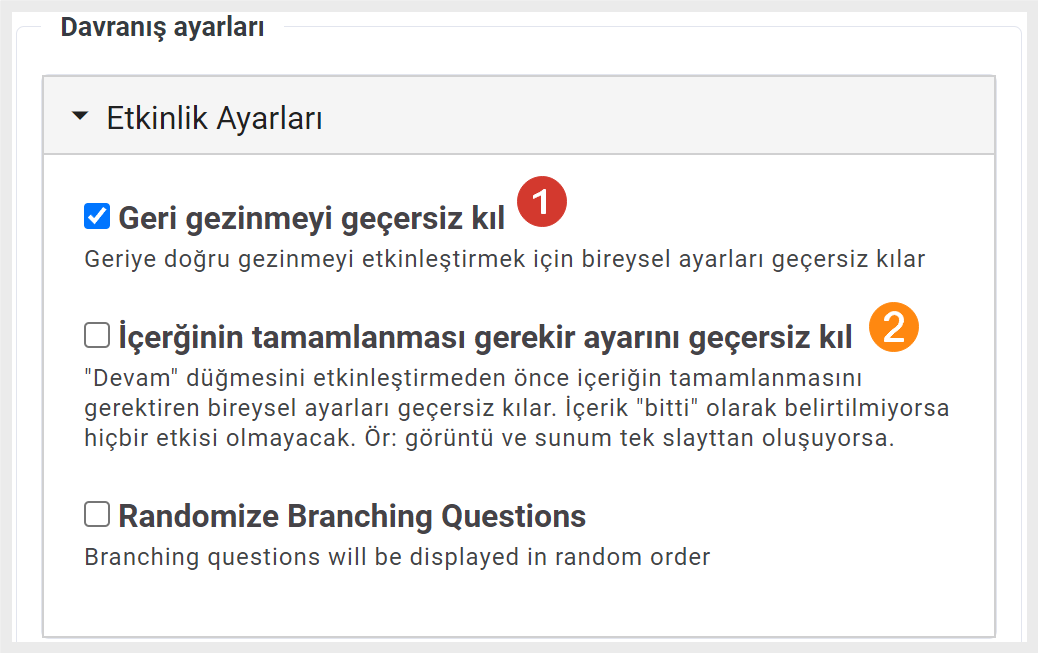
“Dallanma Senaryo”nuza aşağıdaki H5P içerik türleri ekleyebilirsiniz: Ders Sunumu, Metin, Resim, Görüntü Etkin Noktaları, Etkileşimli Video, Video.

